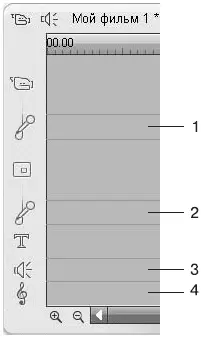• Приемы монтажа аудиоклипов
• Микширование звуков
• Звуковые эффекты
Звук – неотъемлемая часть практически любого видеофильма. Качественный основной звук, фоновая музыка, грамотные закадровые комментарии только улучшают впечатление от просмотра фильма.
Pinnacle Studio поддерживает большой набор операций со звуком, часть функций которого (например, объемный звук) есть только в Pinnacle Studio Plus. В рамках этой главы эти функции мы тоже рассмотрим, так как книга описывает работу именно с Pinnacle Studio Plus.
Для звукового сопровождения фильма в Pinnacle Studio Plus предусмотрено целых четыре дорожки (режим Линия времени). Все дорожки показаны на рис. 10.1.
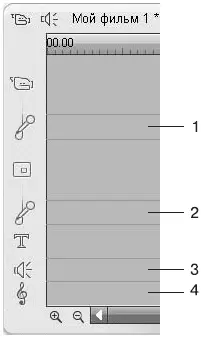
Рис. 10.1. Аудиодорожки в окне Фильм
• Аудиодорожка основного видео ( 1 ) – сюда автоматически помещается содержимое аудиодорожки основного видео; если заблокировать основную видеодорожку, оставив разблокированной аудиодорожку, то на аудиодорожку можно помещать любые звуковые фрагменты.
• Аудиодорожка наложенного видео ( 2 ) – сюда автоматически помещается содержимое аудиодорожки наложенного видео; если заблокировать наложенную видеодорожку, оставив разблокированной аудиодорожку, то на эту аудиодорожку можно помещать любые звуковые фрагменты.
• Дорожка звуковых эффектов и дикторского голоса ( 3 ) – на эту дорожку можно помещать любой звуковой материал; автоматически на эту дорожку помещаются аудиоэффекты из Альбомаи дикторский голос.
• Дорожка фоновой музыки ( 4 ) – на эту дорожку можно помещать любой звуковой материал; автоматически на эту дорожку помещаются звуковые фрагменты из Альбома(закладка фоновой музыки) и музыка, созданная инструментом Фоновая музыка(любая музыка).
Несмотря на то что существуют отдельные дорожки для фоновой музыки и для звуковых эффектов, между ними нет практически никакой разницы: звуковой клип любой дорожки может быть помещен на любую другую звуковую дорожку (как изменять аудиодорожку основного и наложенного видео, рассказано далее).
Клипы на звуковые дорожки в Studio можно добавлять из различных мест разными способами. Каждый способ имеет свои особенности, которые, собственно, и рассмотрены в этом разделе.
Видеокурс
Заполнение звуковых дорожек демонстрируется в видеоуроке «Урок 10.1. Добавление звука в проект».
Оригинальный звук видеосцены.Начнем с самого очевидного источника звука в проекте: звуковая дорожка основного или наложенного видео (если, конечно, она у видео есть). При помещении видео на свою дорожку соответствующая звуковая дорожка в окне фильма занимается оригинальной звуковой дорожкой видеосцены. Можно, конечно, поместить в проект видео без оригинальной звуковой дорожки (об этом рассказано в подразд. «Раздельное редактирование дорожек» разд. «Приемы монтажа аудиоклипов» этой главы).
Возможно также добавить в проект только звук из видеосцены. Для этого достаточно просто перетащить сцену из Альбомана любую аудиодорожку.
Вкладка Звуковые эффекты.Одноименная вкладка Альбома(значок

в Альбоме) предоставляет доступ к достаточно неплохой коллекции аудиофайлов, поставляемых вместе с программой. В зависимости от тематики аудиофайлы сгруппированы в папки.
С помощью этой вкладки Альбомаможно также открыть любой файл поддерживаемого Studio формата. Для этого достаточно выбрать нужный файл в окне открытия файла, появляющемся при нажатии кнопки

Для добавления звукового эффекта в проект можно выделить эффект в списке и воспользоваться командой контекстного меню Добавить в проект. Кроме того, можно перетащить нужный эффект из Альбомана любую звуковую дорожку (в том числе и на звуковую дорожку основного или наложенного видео).
Вкладка Музыка.Закладка Альбома, предназначенная для поиска и прослушивания музыки

мало чем отличается от вкладки для поиска и прослушивания звуковых эффектов.
Добавление в проект нужного аудиофайла из этой вкладки осуществляется перетаскиванием (на любую звуковую дорожку) или с помощью команды Добавить в проектконтекстного меню аудиофайла в Альбоме.
Читать дальше
Конец ознакомительного отрывка
Купить книгу